Yarn è un client npm open source, sviluppato su Facebook, che presenta molti vantaggi aggiuntivi rispetto al client npm standard. Con Yarn, puoi optare per velocità, controlli delle licenze, installazioni robuste, compatibilità con npm e più registri. Con Yarn puoi anche automatizzare la gestione di pacchetti o dipendenze. Ciò include l'installazione, l'aggiornamento, la configurazione e la rimozione di questi pacchetti.
In questo articolo, spiegheremo come installare l'ultima versione di Yarn sul tuo Ubuntu tramite il repository ufficiale di Yarn APT. Ti diremo anche come eseguire la gestione di base delle dipendenze dei pacchetti tramite Yarn.
Abbiamo eseguito i comandi e le procedure menzionati in questo articolo su un sistema Ubuntu 18.04 LTS.
Installazione del filato
Passaggio 1:installa Curl per aggiungere la chiave GPG per il filato
In questo articolo utilizzeremo Curl per aggiungere la chiave gpg per il progetto Yarn.
Apri la riga di comando di Ubuntu, il Terminale, tramite il Dash di sistema o la scorciatoia Ctrl+Alt+T. Quindi, inserisci il seguente comando come sudo per installare Curl sul tuo sistema:
$ sudo apt install curl
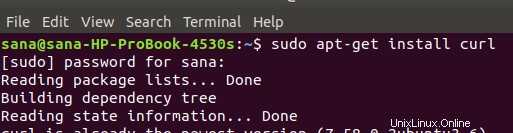
Tieni presente che solo un utente autorizzato può aggiungere, rimuovere e configurare software su Ubuntu. Inserisci la password per sudo, dopodiché curl verrà installato sul tuo sistema se non è già installato.
Fase 2:aggiungi la chiave gpg del filato
Utilizzare il comando seguente per aggiungere la chiave Yarn che verrà utilizzata per eseguire una versione stabile di Yarn sul proprio sistema:
$ curl -sS https://dl.yarnpkg.com/debian/pubkey.gpg | sudo apt-key add -

Suggerimento:invece di digitare il comando, puoi copiarlo da qui e incollarlo nel Terminale usando Ctrl+Maiusc+V o usando l'opzione Incolla dal menu di scelta rapida.
Fase 3:aggiungi il repository APT di filato al tuo sistema
Immettere il comando seguente per aggiungere il repository APT di filato alla cartella sources.list.d. Questo ti aiuterà nell'installazione di Yarn e consentirà anche al tuo sistema di recuperare aggiornamenti e aggiornamenti dal repository Internet di Yarn in futuro.
$ echo "deb https://dl.yarnpkg.com/debian/ stable main" | sudo tee /etc/apt/sources.list.d/yarn.list

Fase 4:aggiorna l'indice del repository del tuo sistema
Il passaggio successivo consiste nell'aggiornare l'indice del repository del tuo sistema tramite il seguente comando:
$ sudo apt-get update
Questo ti aiuta a installare l'ultima versione disponibile di un software da Internet.
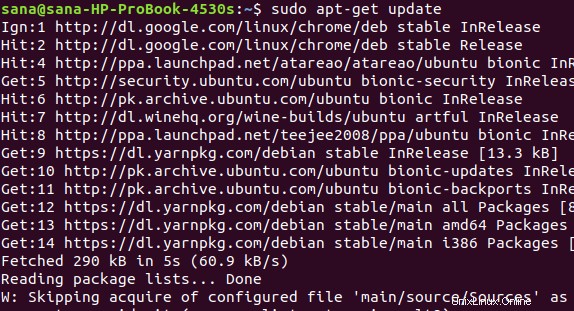
Fase 5:installa il filato
Ora che hai finito con tutti i prerequisiti necessari per installare Yarn, usa il seguente comando come sudo per installare il pacchetto Yarn sul tuo sistema:
$ sudo apt-get install yarn
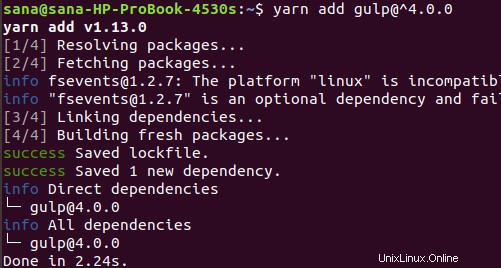
Il sistema ti chiederà con un'opzione S/n per procedere con la procedura di installazione. Inserisci Y per continuare, dopodiché Yarn e nodejs verranno installati sul tuo sistema.
Fase 5:verifica dell'installazione del filato
Dopo aver installato Yarn, puoi utilizzare una delle due seguenti opzioni per assicurarti che sia effettivamente installato sul tuo sistema:
$ yarn --version
$ yarn -v
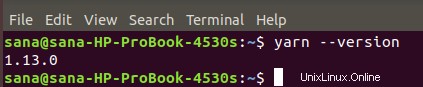
L'output sopra mostra che Yarn versione 1.13.0, che è l'ultima versione di Yarn, è installata sul mio sistema.
Gestione delle dipendenze NPM con Yarn
Sappiamo tutti quanto sia importante gestire le dipendenze durante la programmazione in JavaScript. Quindi esploriamo come creare un progetto Yarn e gestire le dipendenze. Ciò include:
- Aggiunta di una dipendenza
- Aggiornamento di una dipendenza
- Aggiornamento di tutte le dipendenze
- Rimozione di una dipendenza
- Aggiunta di tutte le dipendenze dal file package.json
Tutti i pacchetti Yarn contengono un file, solitamente nella radice del progetto, chiamato package.json:questo file contiene vari metadati rilevanti per il progetto. Questo file viene utilizzato per fornire informazioni a Yarn che gli consentono di identificare il progetto e di gestire le dipendenze del progetto. Può anche contenere altri metadati come una descrizione del progetto, la versione del progetto in una particolare distribuzione, informazioni sulla licenza e persino dati di configurazione, tutti elementi vitali sia per Yarn che per gli utenti finali del pacchetto. Il file package.json si trova normalmente nella directory principale di un progetto Yarn.
Come creare un nuovo progetto di filato
Per creare un nuovo progetto Filato, inserisci il seguente comando:
$ yarn init [nome_progetto]
Ad esempio, creerò un nuovo progetto dal nome "first_yarn_project" tramite il seguente comando
$ yarn init first_yarn_project
Quando esegui il comando, il sistema ti farà varie domande. Le risposte a queste domande verranno salvate nel file package.json insieme ad altre informazioni importanti.
Puoi inserire le tue risposte oppure scegliere di saltare quelle non importanti semplicemente premendo Invio.
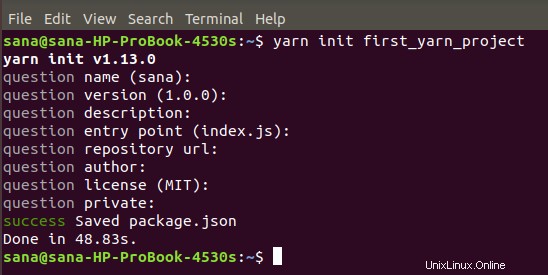
Ecco come appare il mio file package.json quando viene aperto in un editor di testo:
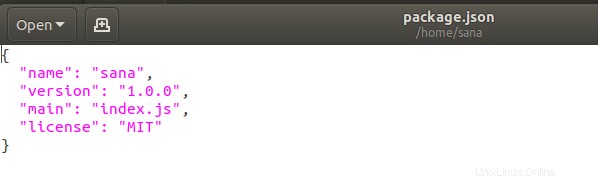
Per ora, non c'è una sezione "dipendenze" in questo file, poiché nessuna dipendenza è stata ancora aggiunta al mio progetto.
Come aggiungere una dipendenza
Se vuoi aggiungere un pacchetto come dipendenza al tuo progetto Filato, puoi usare il seguente comando Filato:
$ filato aggiungi [nome_pacchetto]
Ad esempio, puoi aggiungere Lodash come dipendenza tramite il comando seguente:
$ yarn add lodash
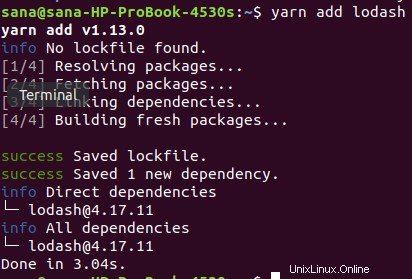
Puoi anche aggiungere una versione specifica di un pacchetto utilizzando la seguente sintassi:
$ yarn add [email protetta]
Ad esempio, per aggiungere la versione 4.0.0 di Gulp, puoi utilizzare il seguente comando:
$ yarn add [email protected]^4.0.0
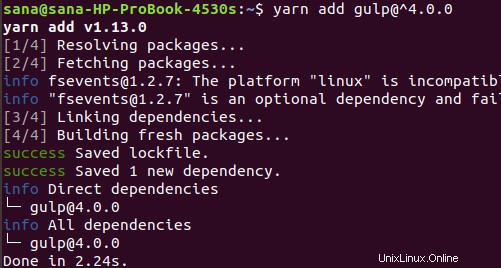
Quando non specifichi un numero di pacco nel comando "aggiungi filato", Yarn aggiunge automaticamente l'ultima versione del pacco al tuo sistema.
Il tuo file package.json ora conterrà le dipendenze aggiunte come segue:
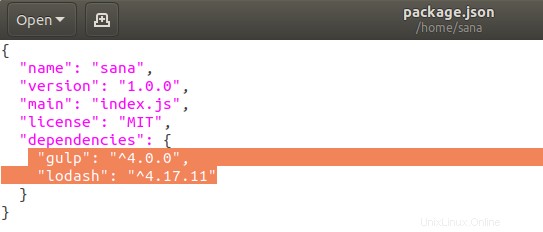
Come aggiornare una dipendenza
Se desideri aggiornare una delle dipendenze che hai già aggiunto al tuo progetto, puoi utilizzare la seguente sintassi dei comandi per aggiornarlo:
Aggiornamento filato $ [nome_pacchetto]
Questo aggiornerà il pacchetto all'ultima versione disponibile o in base all'intervallo di versioni definito nel file package.json.
Ad esempio, se hai aggiunto Gulp puoi aggiornarlo come segue:
$ yarn upgrade gulp
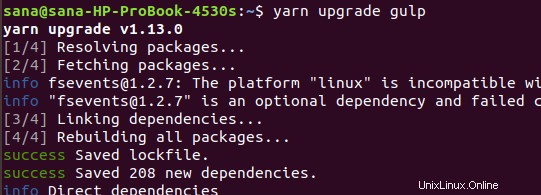
Se desideri modificare il numero di versione di una dipendenza aggiunta, puoi farlo tramite la seguente sintassi dei comandi:
Aggiornamento filato $ [nome_pacchetto]@[versione_o_tag]
Come aggiornare tutte le dipendenze
Il comando seguente ti consente di aggiornare tutte le dipendenze aggiunte al tuo progetto.
$ yarn upgrade
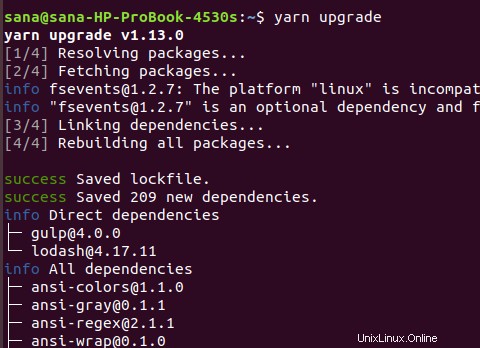
Il comando controlla l'elenco delle dipendenze nel file package.json e aggiorna ciascuno, uno per uno, con l'ultima versione disponibile.
Rimuovi una dipendenza
Se desideri rimuovere un pacchetto come dipendenza dal tuo progetto Yarn, utilizza la seguente sintassi dei comandi:
$ filato rimuove
Ad esempio, il comando seguente rimuoverà Gulp dal mio progetto:
$ yarn remove gulp
Dopo aver rimosso una dipendenza, viene aggiornato anche l'elenco delle dipendenze nel file package.json. Allo stesso modo, anche il file yarn.lock viene aggiornato di conseguenza.
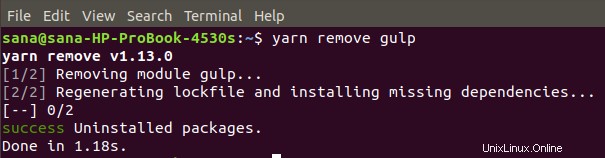
Installa tutte le dipendenze
Potresti sapere che puoi anche modificare manualmente il tuo file package.json. Ad esempio, puoi aggiungere manualmente una dipendenza all'elenco delle dipendenze nel file package.json. Le dipendenze che hai aggiunto manualmente a questo file possono essere installate e aggiunte al tuo progetto quando esegui uno dei seguenti comandi:
$ yarn
Oppure,
$ yarn install
Disinstalla Filato
Se desideri rimuovere completamente Yarn dal tuo sistema, puoi farlo tramite il seguente comando come sudo:
$ sudo apt purge yarn
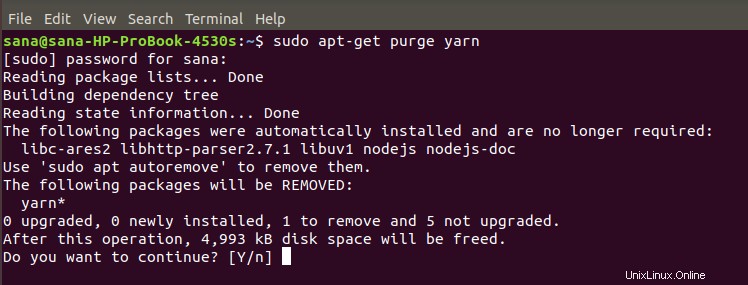
Questo comando rimuoverà Yarn insieme a tutte le dipendenze aggiunte che potresti aver aggiunto.
Il comando seguente rimuoverà il repository Yarn dalla cartella sources.list.d:
$ sudo rm /etc/apt/sources.list.d/yarn.list

Se vuoi, puoi anche rimuovere la chiave gpg che hai aggiunto durante l'installazione.
Per recuperare la chiave, utilizzare il seguente comando:
$ apt-key list
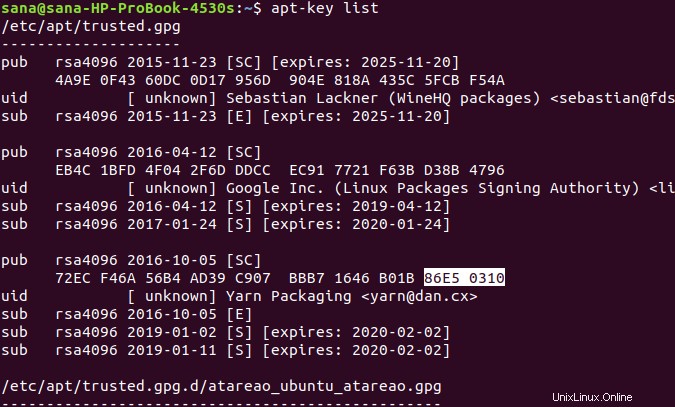
Prova a individuare la chiave del pacchetto di filati e annota gli ultimi 8 caratteri.
Quindi utilizzare il seguente comando per rimuovere la chiave:
$ sudo apt-key del 86E50310

In alternativa, puoi rimuovere la chiave tramite l'interfaccia utente tramite l'utilità Software e aggiornamenti. Apri questa utility tramite il Dash di sistema o l'elenco delle applicazioni, quindi apri la scheda Autenticazione.
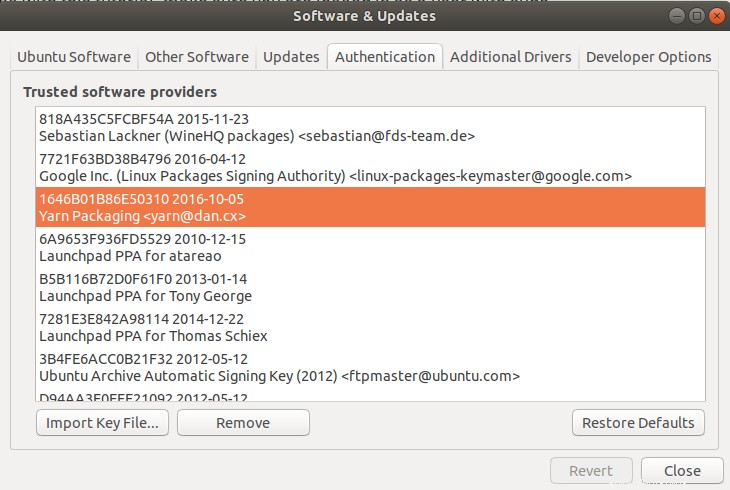
Seleziona per la chiave di imballaggio del filato e fai clic sul pulsante Rimuovi per rimuovere la chiave dal tuo sistema.
Quindi si trattava di installare Yarn e di eseguire una gestione di base delle dipendenze attraverso di esso. Per saperne di più su Yarn, puoi trovare la sua documentazione ufficiale dettagliata a questa pagina:https://yarnpkg.com/en/docs.